
- •Глава 1. Теоретические основны обеспечения информационной безопасности автоматизированных систем и сетей
- •Глава 2. Направления совершенствования информационной безопасности автоматизированных систем и сетей в ао «системный оператор единой энергетической системы»
- •Содержание
- •Глава 1. Теоретические основны обеспечения информационной безопасности автоматизированных систем и сетей 9
- •Глава 2. Направления совершенствования информационной безопасности автоматизированных систем и сетей в ао «системный оператор единой энергетической системы» 22
- •Введение
- •Глава 1. Теоретические основны обеспечения информационной безопасности автоматизированных систем и сетей
- •1.1. Понятие и сущность информационной безопасности автоматизированных систем и сетей на предприятии
- •1.2. Нормативное регулирование обеспечения информационной безопасности автоматизированных систем и сетей на предприятии
- •1.3. Комплексное обеспечение информационной безопасности автоматизированных систем и сетей на предприятии
- •Глава 2. Направления совершенствования информационной безопасности автоматизированных систем и сетей в ао «системный оператор единой энергетической системы»
- •2.1. Организационная и финансовая характеристика ао «Системный оператор Единой энергетической системы»
- •2.2. Анализ угроз и уязвимостей компании, выявление проблем
- •2.3. Предложения с экономическим обоснованием по совершенствованию информационной безопасности автоматизированных систем и сетей в ао «Системный оператор Единой энергетической системы»
- •2.3.1. Анализ существующих систем
- •2.3.2. Анализ структуры выбранной системы. Установка и настройка
- •2.3.3. Обоснование экономической эффективности внедрения системы межсетевого экранирования в компании
- •Заключение
- •Список использованных источников
- •Приложение а. Установка и настройка системы
- •Приложение б. Анализ работы системы межсетевого экранирования в компании
- •Последний лист выпускной квалификационной работы
Приложение а. Установка и настройка системы
Система UserGate предоставляется в виде программно-аппаратного комплекса, который может быть развернут в виртуальной среде. Для начала установки, необходимо скачать образ в формате OVF (Open Virtualization Format) из личного кабинета на сайте UserGate. Этот формат совместим с виртуализационными платформами VMWare и Oracle Virtualbox. Для Microsoft Hyper-V и KVM предоставляются образы дисков виртуальной машины.
Для корректной работы виртуальной машины рекомендуется использовать минимум 8GB оперативной памяти и 2-ядерный виртуальный процессор. Гипервизор должен поддерживать 64-битные операционные системы. Установка начинается с импорта образа в выбранный гипервизор (VirtualBox и VMWare). В случае Microsoft Hyper-V и KVM, необходимо создать виртуальную машину и указать в качестве диска скачанный образ, а затем отключить службы интеграции в настройках созданной виртуальной машины.
После импорта в VMWare создается виртуальная машина с рекомендованными настройками (рисунок А.1). Оперативной памяти должно быть не менее 8GB, с увеличением на 1GB на каждые 100 пользователей. Размер жесткого диска по умолчанию – 100GB, но для хранения всех журналов и настроек рекомендуется использовать 300GB или более.
UserGate UTM поставляется с четырьмя интерфейсами, назначенными в зоны: Management, Trusted, Untrusted, и DMZ. Затем запускается виртуальная машина, где UTM настраивает сетевые адаптеры и увеличивает размер раздела на жестком диске (рисунок А.2).
Для доступа к веб-интерфейсу UserGate используется Management-интерфейс (eth0), который настроен на получение IP-адреса в автоматическом режиме. Если необходимо назначить адрес вручную, это можно сделать через CLI (Command Line Interface) (рисунок А.3).

Рисунок А.1. Рекомендуемые настройки виртуальной машины

Рисунок А.2. Выбор UTM

Рисунок А.3. Работа через CLI
Установка продолжается через веб-консоль, где выбираются язык интерфейса, часовой пояс, и соглашение с лицензией. Далее устанавливаются логин и пароль для входа в веб-интерфейс управления (рисунок А.4).
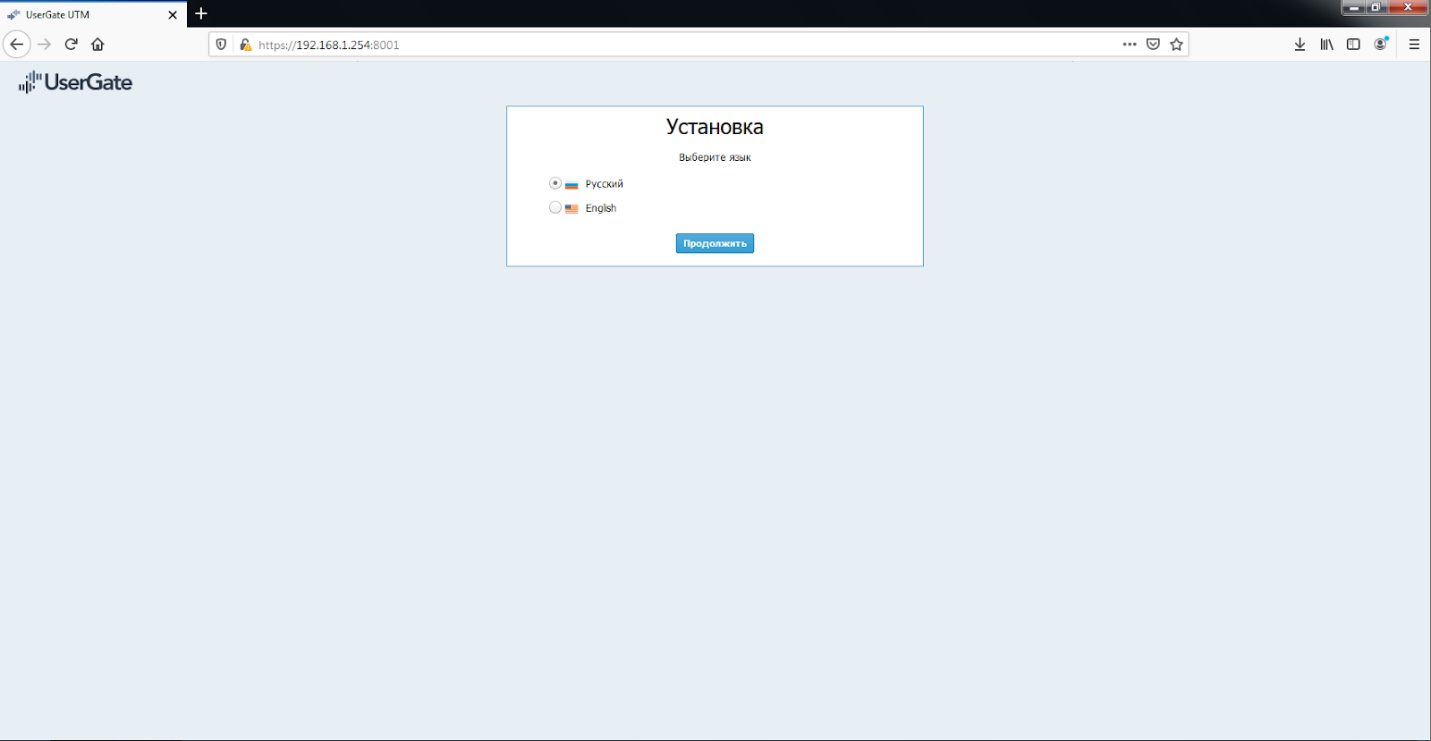
Рисунок А.4. Веб-консоль UserGate
Настройка системы включает в себя управление интерфейсами, настройку шлюзов, добавление DNS серверов и другие параметры (рисунок А.5). Раздел "Интерфейсы" позволяет включить и настроить физические и виртуальные интерфейсы (рисунок А.6). Администраторы UserGate имеют возможность редактировать параметры зон, которые предоставляются по умолчанию, и также создавать дополнительные зоны (рисунок А.7). Затем настраивается маршрут по умолчанию через раздел "Шлюзы" (рисунок А.8). Раздел "DNS" предоставляет возможность добавить DNS сервера и настроить DNS-прокси для изменения DNS-запросов от пользователей (рисунок А.9).
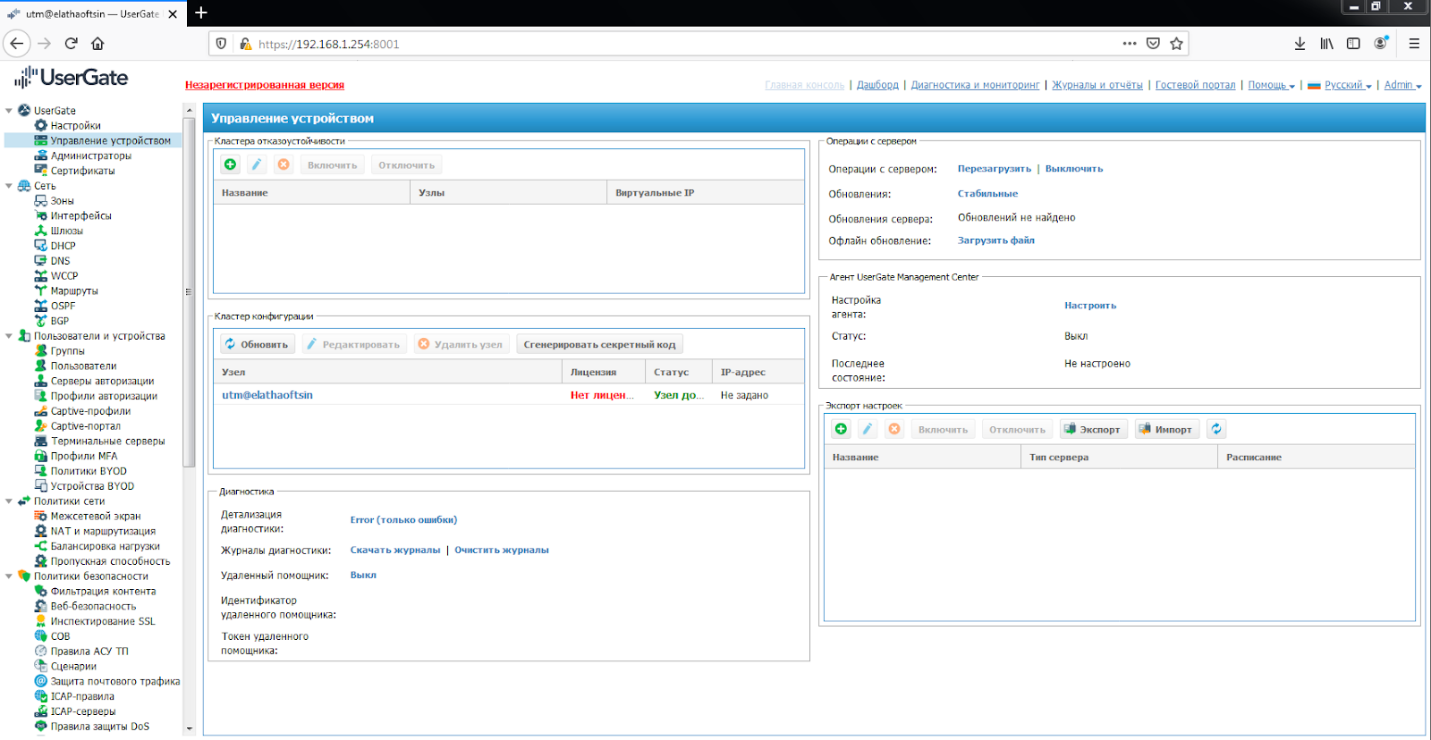
Рисунок А.5. Окно веб интерфейса управления платформой UserGate
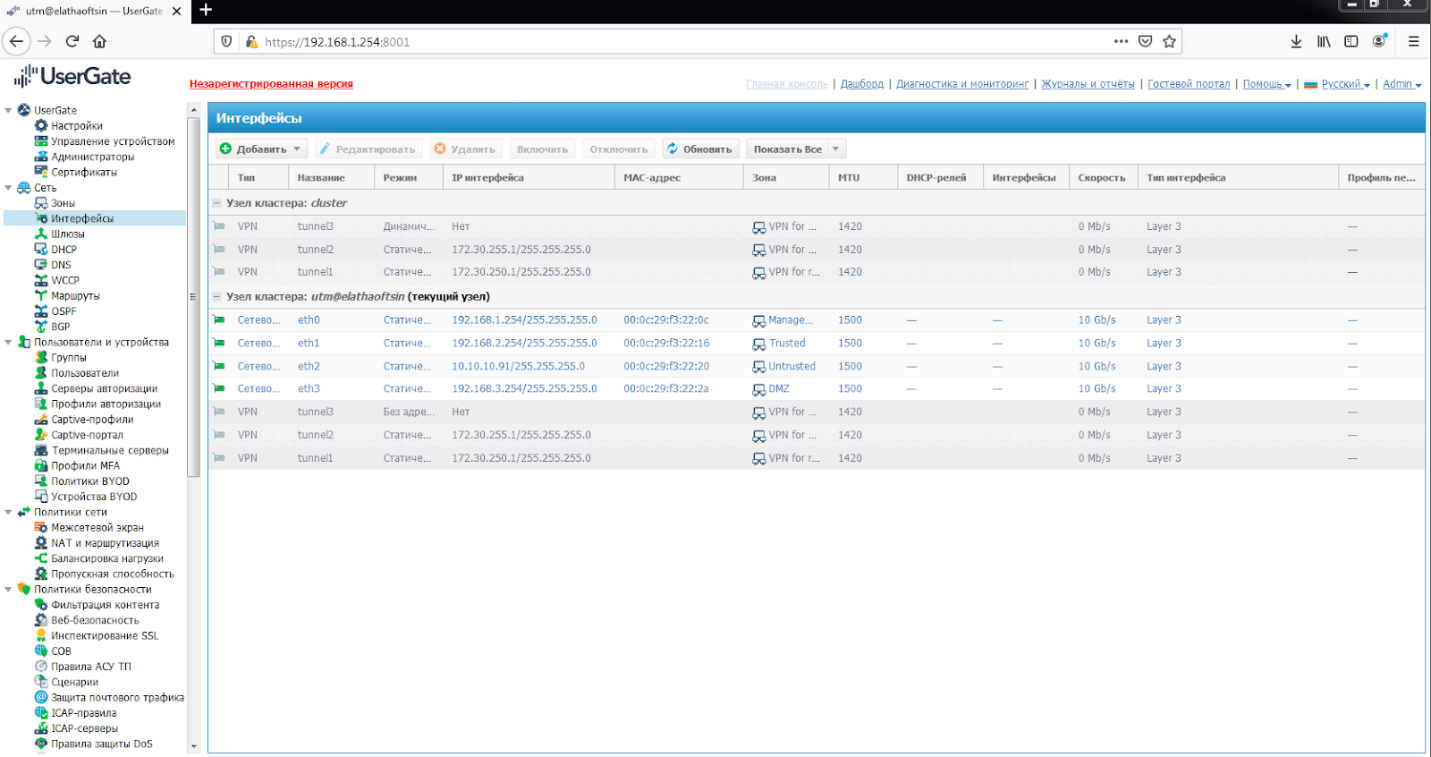
Рисунок А.6. Раздел "Интерфейсы" UserGate
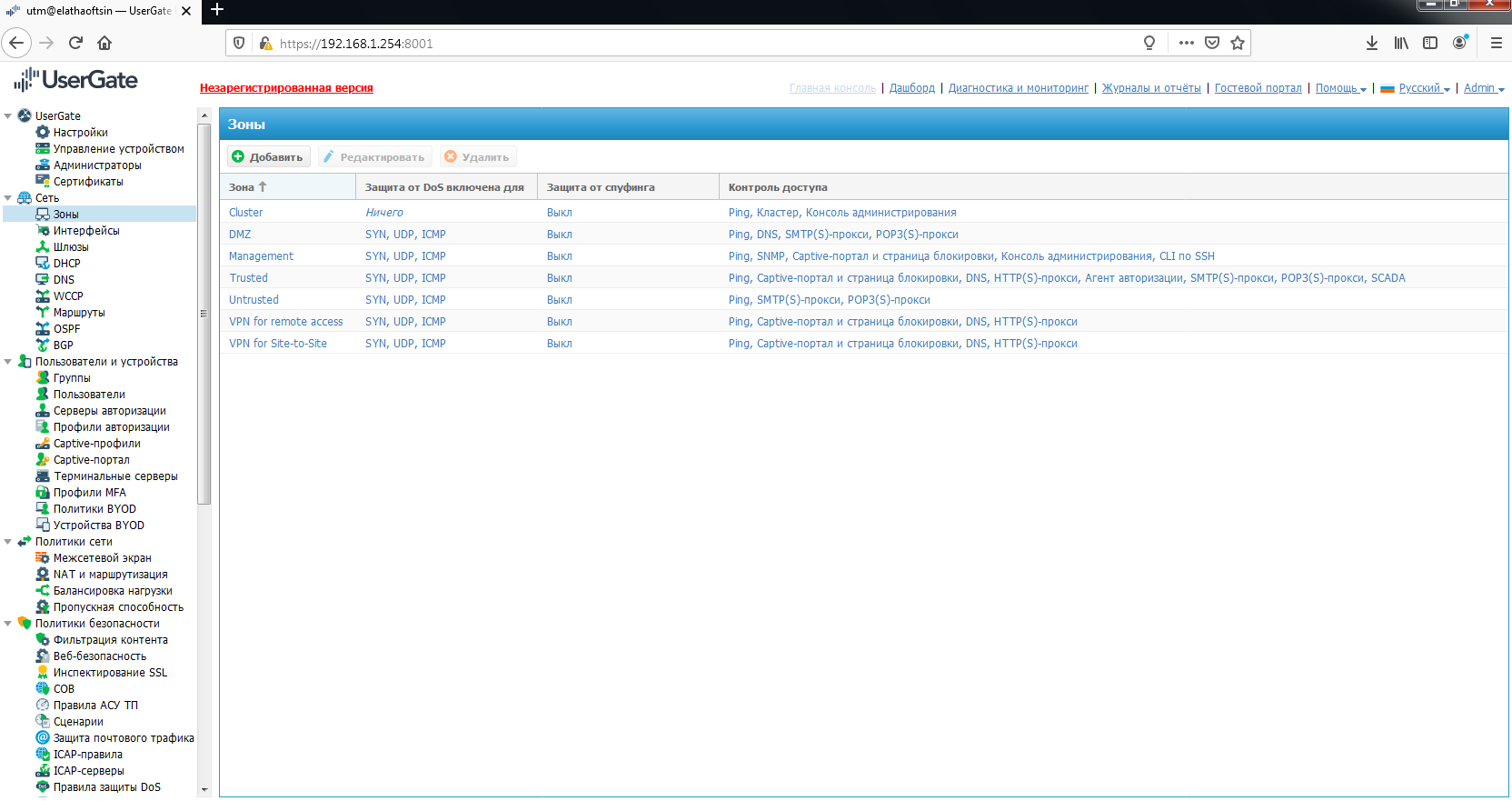
Рисунок А.7. Зоны UserGate
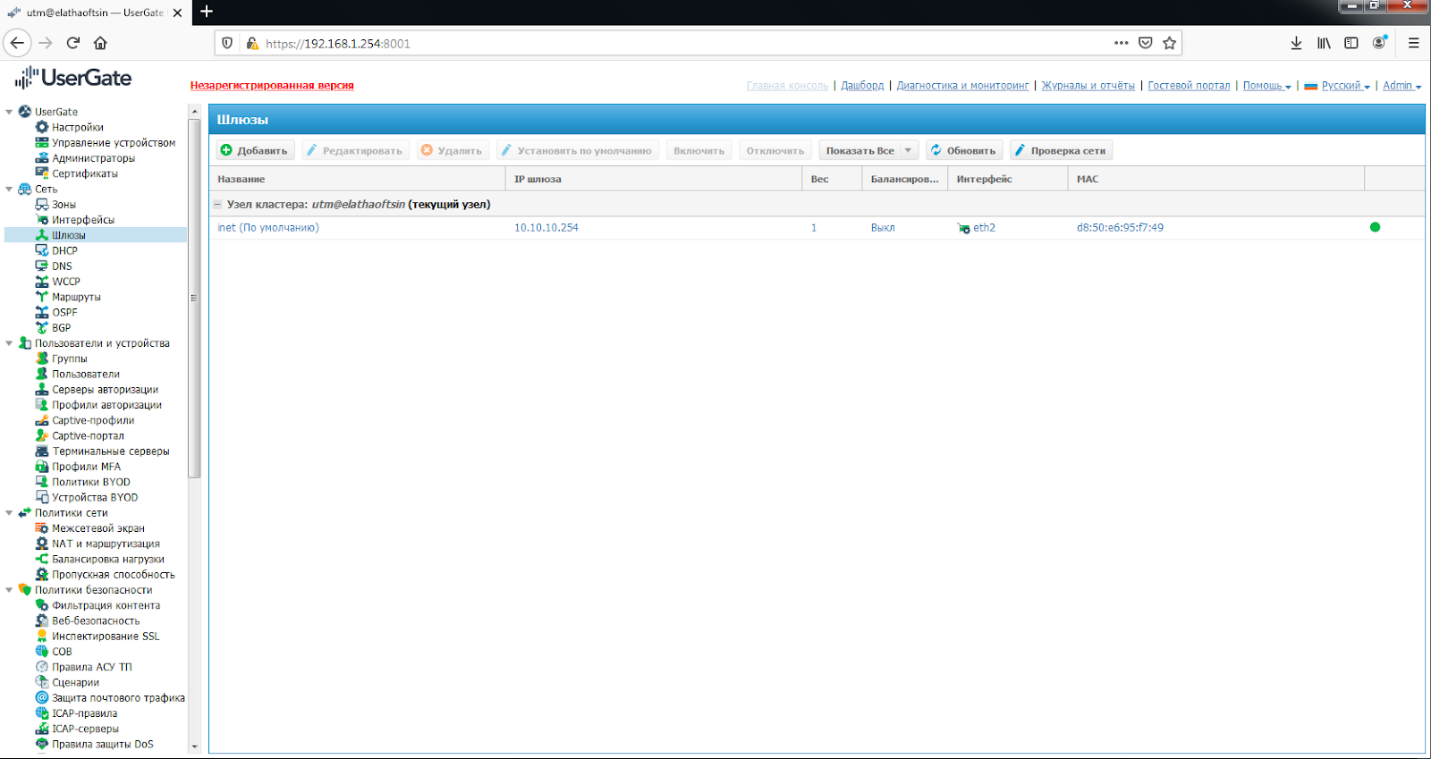
Рисунок А.8. Шлюзы UserGate
После настройки интерфейсов и маршрутов, система UserGate готова к использованию, и администратор может продолжить настройку в соответствии с требованиями и политиками безопасности организации.
В разделе "NAT и Маршрутизация" необходимо установить соответствующие правила Network Address Translation (NAT) (рисунок А.10). Для обеспечения доступа пользователей из сети Trusted в Интернет уже создано правило NAT с названием "Trusted-->Untrusted", и остается его активировать. Важно отметить, что правила применяются в порядке сверху вниз, и выполнится только первое правило, удовлетворяющее условиям. Для срабатывания правила, все условия в его параметрах должны соответствовать. UserGate рекомендует создавать общие правила NAT, например, для передачи трафика из локальной сети (часто обозначаемой как Trusted) в Интернет, оставляя разграничение доступа по пользователям, сервисам и приложениям под управлением правил межсетевого экрана.
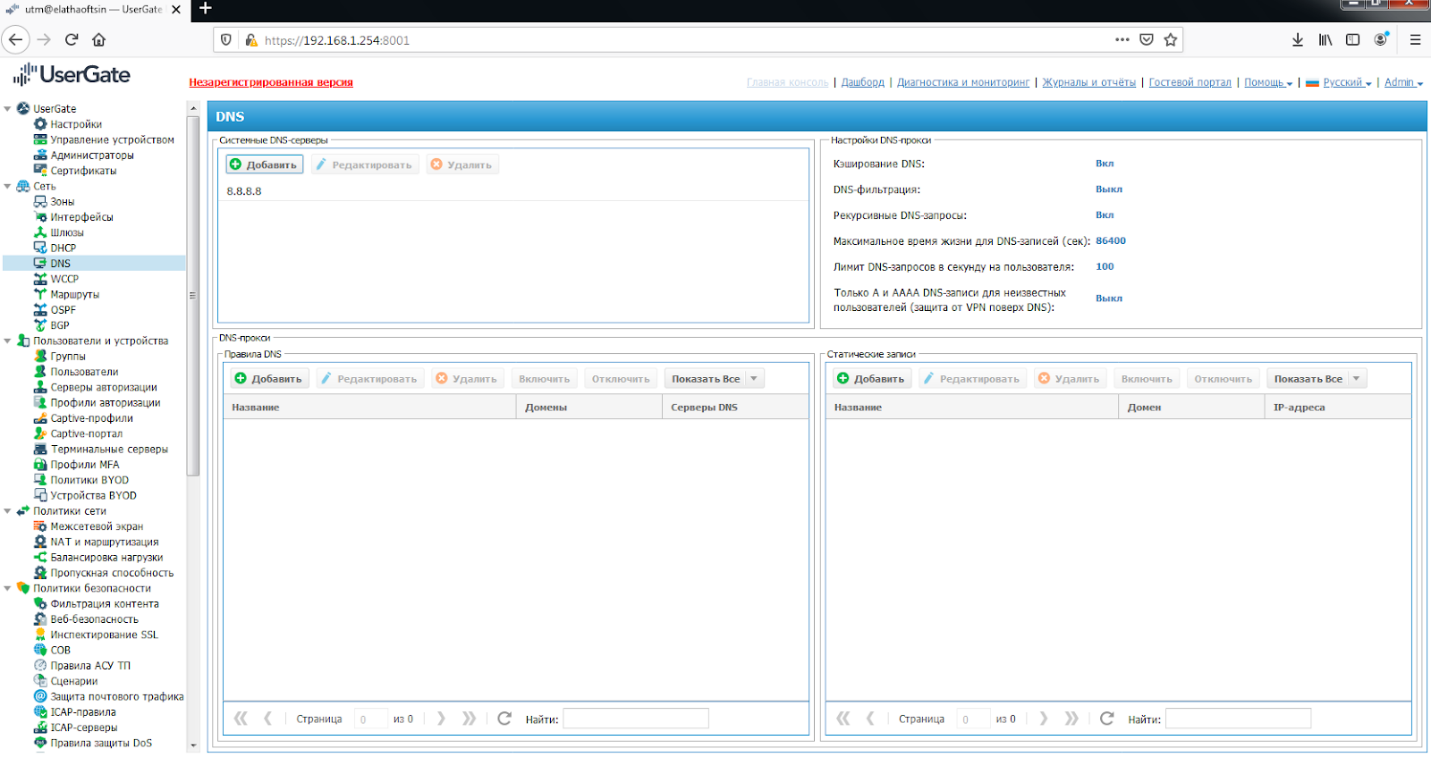
Рисунок А.9. DNS UserGate
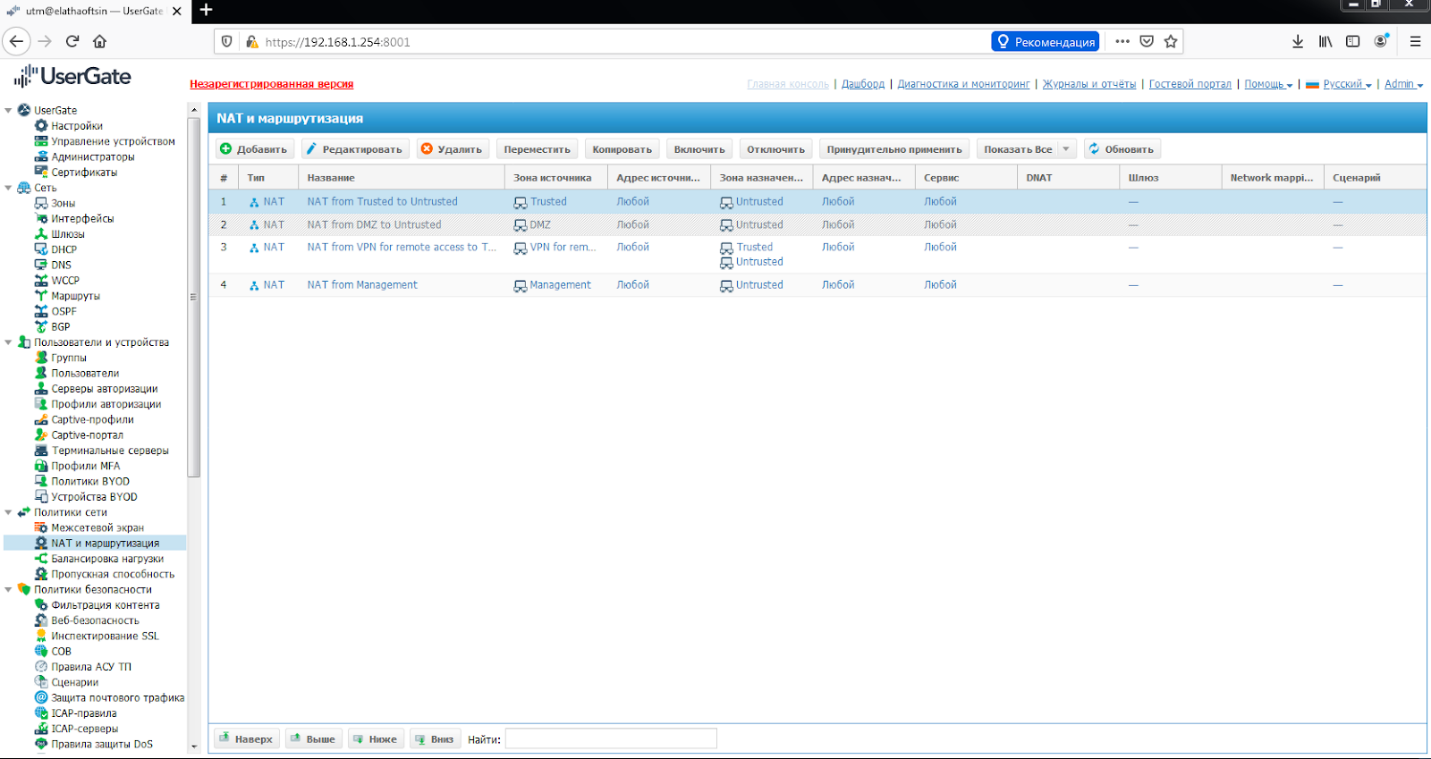
Рисунок А.10. NAT и Маршрутизация
В разделе "Межсетевой экран" требуется создать правила для обеспечения безопасности и контроля транзитного сетевого трафика (рисунок А.11). Например, правило "Internet for Trusted" уже создано для обеспечения неограниченного доступа в Интернет для пользователей сети Trusted и требует только активации. При помощи правил межсетевого экрана администратор может разрешить или запретить различные виды трафика, проходящего через UserGate. Условиями правил могут быть зоны, IP-адреса источника/назначения, пользователи, группы, а также сервисы и приложения. Правила также применяются сверху вниз, и если не создано ни одного правила, весь транзитный трафик через UserGate будет отклонен.
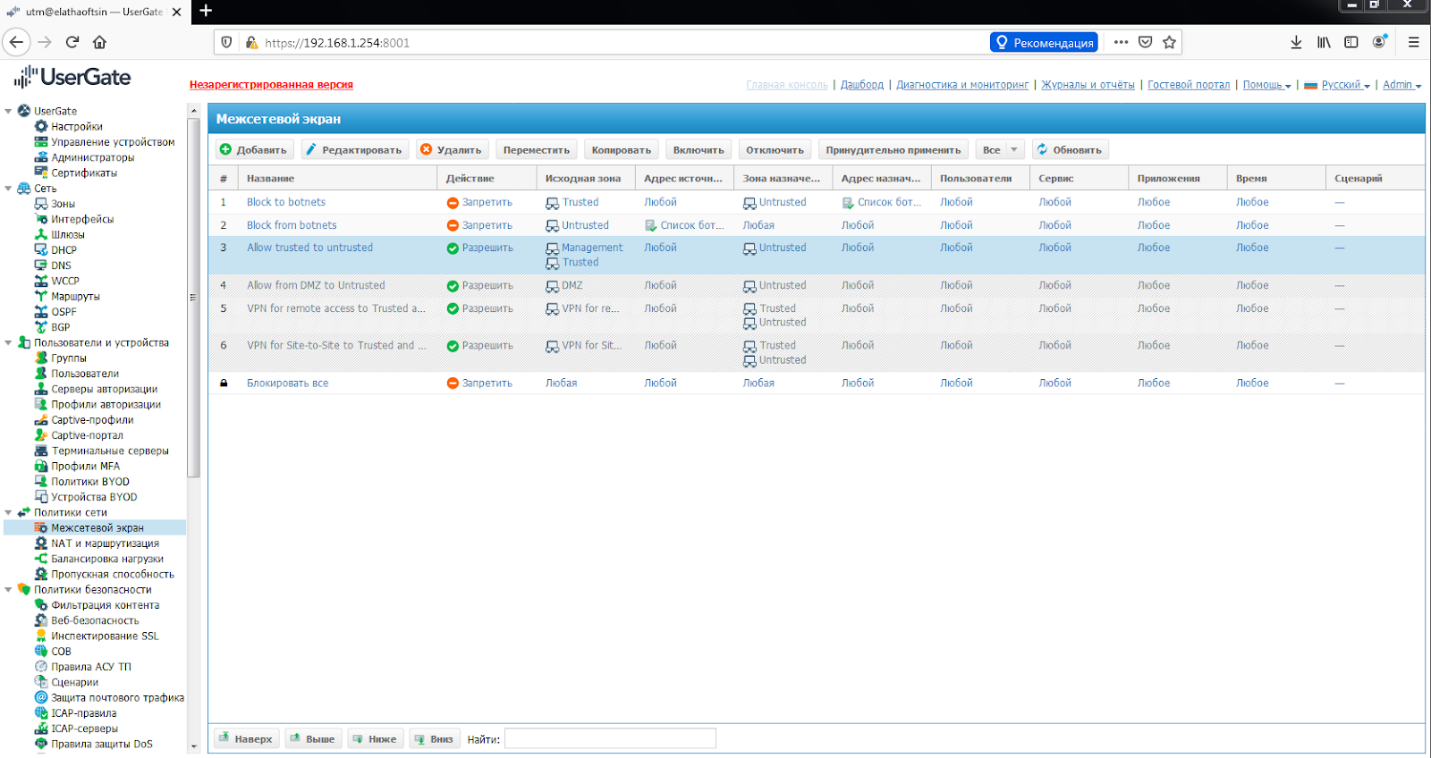
Рисунок А.11. Межсетевой экран
В разделе "NAT и Маршрутизация" создание правил подразумевает работу с различными вкладками, такими как "Межсетевой экран", "NAT и маршрутизация" и "Пропускная способность". Давайте рассмотрим более подробно, как осуществляется этот процесс.
Идеология работы правил UserGate заключается в том, что они выполняются сверху вниз до первого сработавшего. Это означает, что более специфичные правила должны находиться выше более общих в порядке выполнения. Однако следует учесть, что проверка правил происходит по порядку, поэтому в целях оптимизации рекомендуется создавать более общие правила. Условия для создания любого правила применяются согласно логике "И", и для логики "ИЛИ" можно использовать несколько правил.
После установки UserGate в разделе "Межсетевой экран" уже существует простая политика. Первые два правила блокируют трафик для бот-сетей, за которыми следуют примеры правил доступа из различных зон. Последнее правило, обозначенное символом замка, блокирует весь неявно разрешенный трафик. Если необходимо разрешить весь трафик через UserGate (хотя это не рекомендуется), можно создать предпоследнее правило "Разрешить все" (рисунок А.12).
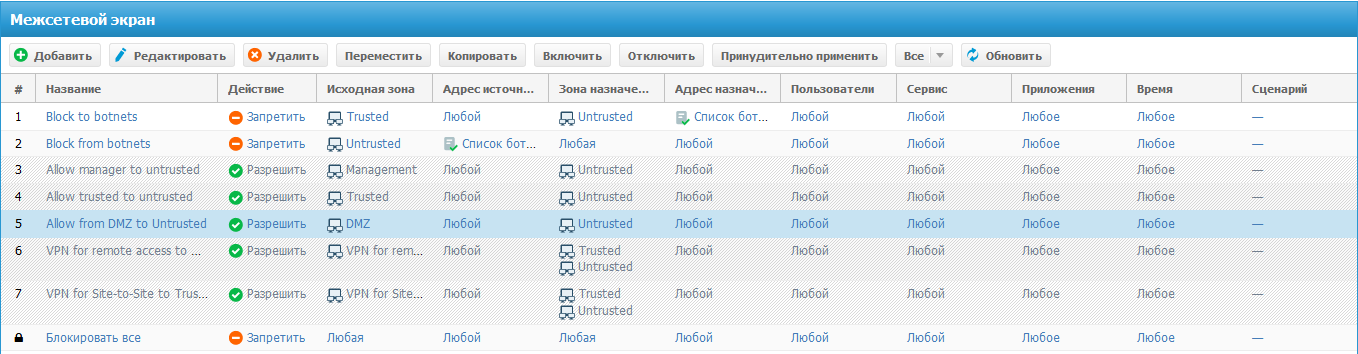
Рисунок А.12. Разрешение трафика в разделе "Межсетевой экран"
При создании правила для межсетевого экрана в разделе "Общие" следует указать:
Включить или выключить правило.
Название правила.
Описание правила.
Выбор действия: Запретить или Разрешить.
Сценарий, который является дополнительным условием для срабатывания правила.
Журналирование, которое записывает информацию о трафике при срабатывании правила.
Применение правила ко всем пакетам, фрагментированным или нефрагментированным пакетам.
Возможность выбора места в политике.
Вкладки "Источник", "Назначение", "Пользователи", "Сервис", "Приложение" и "Время" позволяют настраивать условия правила для источника, назначения, пользователей, сервиса, приложения и времени соответственно.
При создании правил NAT в разделе "Общие" появляется поле "Тип", которое позволяет выбрать между:
NAT - Преобразование сетевых адресов.
DNAT - Перенаправление трафика на указанный IP-адрес.
Порт-форвардинг - Перенаправление трафика на указанный IP-адрес с возможностью изменения номера порта.
Policy-based routing - Маршрутизация IP-пакетов на основе расширенной информации.
Network mapping - Замена IP-адресов источника или назначения одной сети на другую.
Во всех вкладках (Источник, Назначение, Пользователи, Сервис, Приложение, Время) можно настраивать условия для правила, а в зависимости от типа NAT выбирать соответствующие параметры (рисунки А.13-А.16).
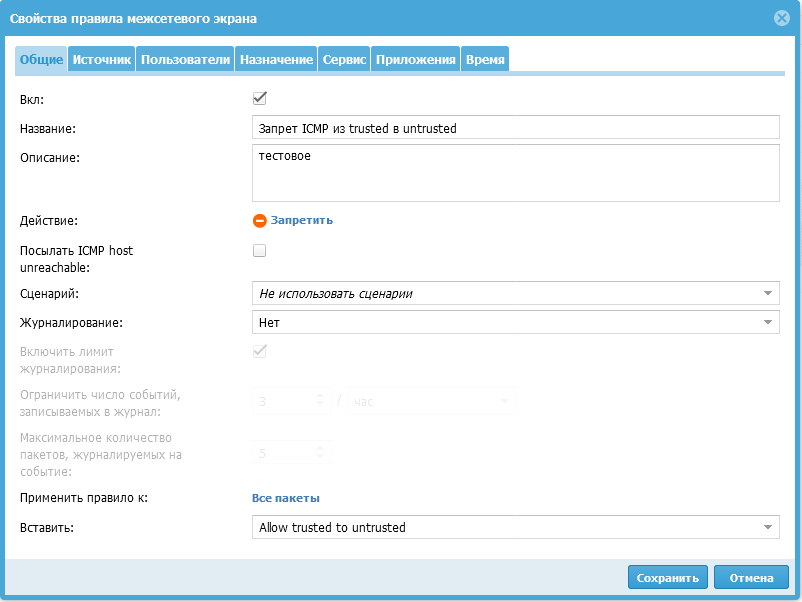
Рисунок А.13. Общие настройки правил межсетевого экрана
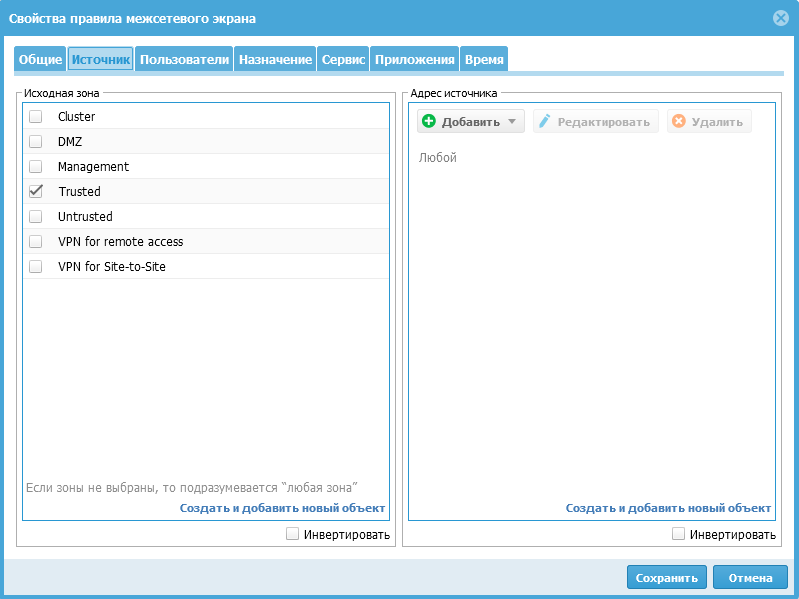
Рисунок А.14. Источник правил межсетевого экрана
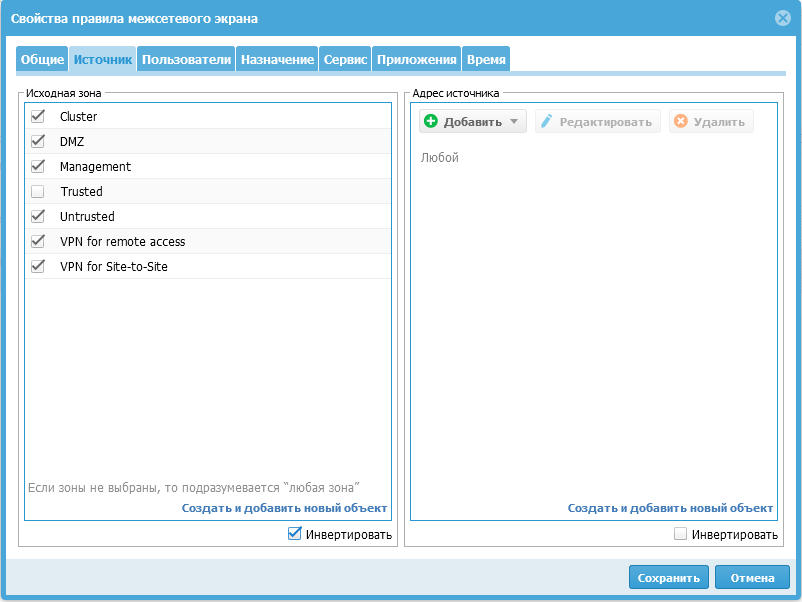
Рисунок А.15. Настройки источника правил межсетевого экрана
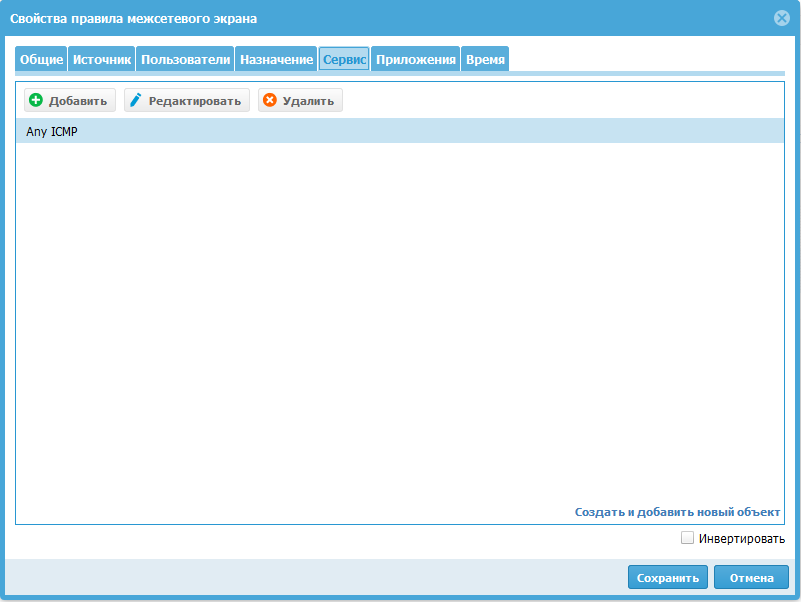
Рисунок А.16. Сервис правил межсетевого экрана
Таким образом, UserGate предоставляет гибкие инструменты для создания правил межсетевого экрана и NAT, позволяя администраторам тщательно настраивать безопасность и маршрутизацию трафика в сети.
После выбора соответствующего типа правила, необходимо настроить его параметры. В поле "SNAT IP" (внешний адрес) указывается явный IP-адрес, который заменит адрес источника. Это поле становится важным при наличии нескольких IP-адресов на интерфейсах зоны назначения. Рекомендуется явно указывать SNAT IP для повышения производительности межсетевого экрана. Если оставить поле пустым, система будет использовать произвольный адрес из доступных IP-адресов.
Приведем пример настройки порт-форвардинга (Port Forwarding): для публикации SSH сервиса сервера Windows, находящегося в зоне "DMZ". Создаем правило "SSH to Windows" с типом "Порт-форвардинг" (рисунок А.17). В разделе "Источник" выбираем зону "Untrusted". На вкладке "Порт-форвардинг" указываем протокол (TCP), оригинальный порт назначения (9922) и новый порт назначения (22), на который будет пересылаться трафик (рисунок А.18).
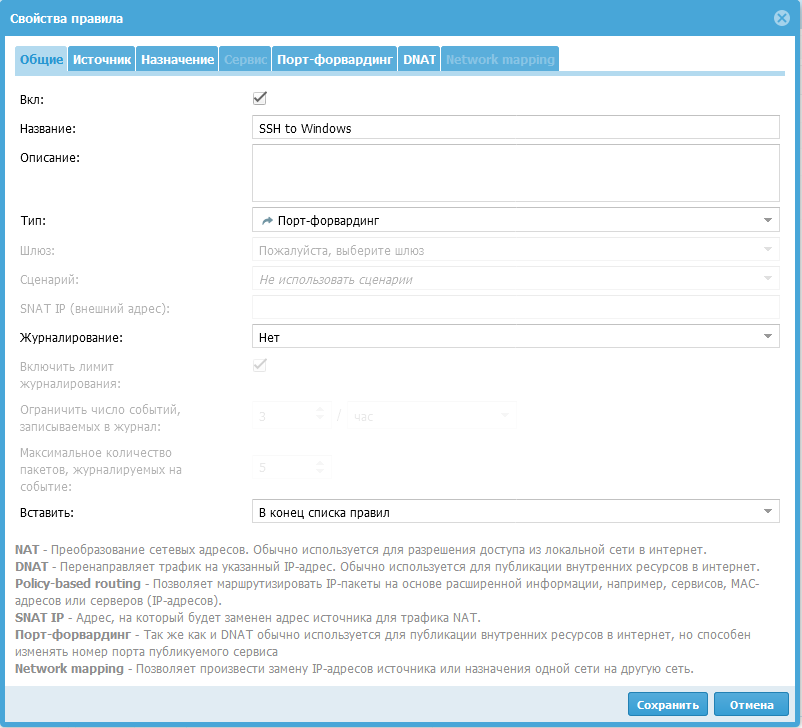
Рисунок А.17. Публикация SSH сервиса сервера Windows
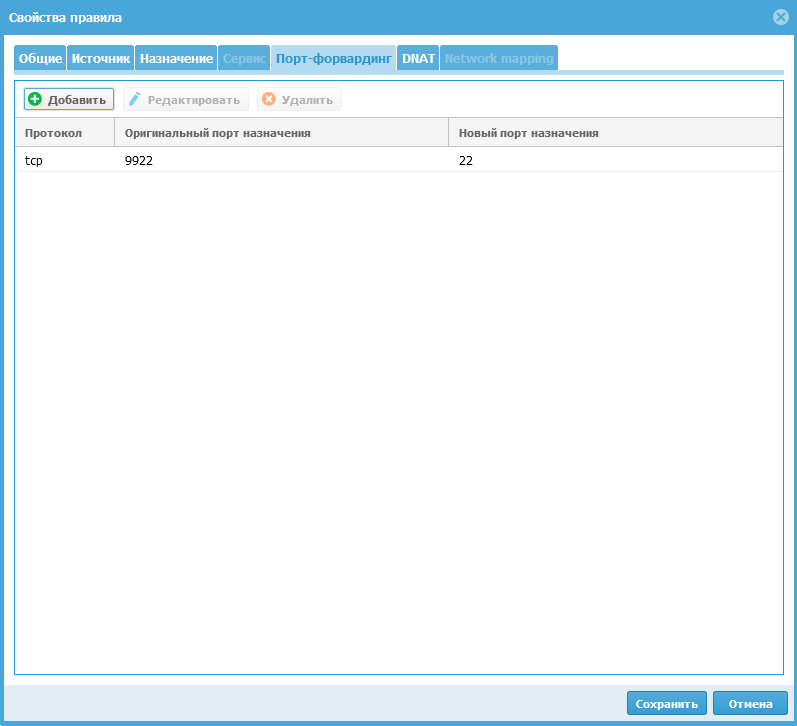
Рисунок А.18. Настройка Порт-форвардинга
Далее, на вкладке "DNAT", задаем IP-адрес компьютера в локальной сети (192.168.3.2), который будет публиковаться в интернете. Опционально можно включить SNAT, чтобы UserGate изменял адрес источника в пакетах из внешней сети на свой IP-адрес (рисунок А.19).

Рисунок А.19. Настройка DNAT
Таким образом, создается правило, позволяющее получить доступ из зоны "Untrusted" к серверу с IP-адресом 192.168.3.2 по протоколу SSH, используя внешний адрес UserGate (рисунок А.20).

Рисунок А.20. Просмотр результатов настройки NAT и маршрутизации
В разделе "Пропускная способность" настраиваются правила для управления пропускной способностью. Они могут ограничивать канал для определенных пользователей, хостов, сервисов и приложений (рисунок А.21).
При создании правила на вкладках определяются условия применения ограничений. Полосу пропускания можно выбрать из предложенных или задать свою (рисунок А.22). Метку приоритезации трафика DSCP можно указать при создании полосы пропускания. Например, сценарий в правиле может автоматически изменить метки DSCP. Другой пример использования сценария: правило сработает для пользователя только при обнаружении торрента или если объем трафика превысит заданный предел.
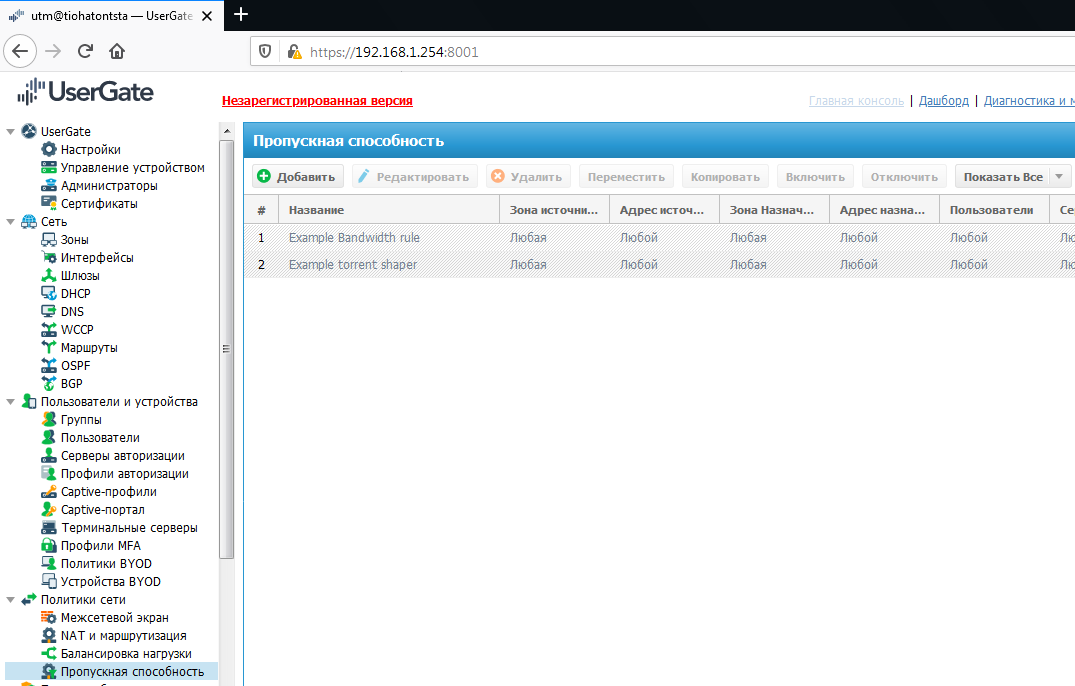
Рисунок А.21. Раздел "Пропускная способность"
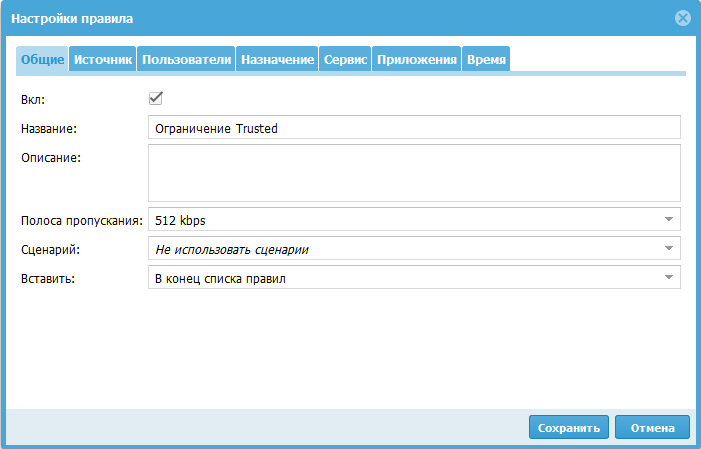
Рисунок А.22. Настройки правил пропускной способности
Остальные вкладки заполняются аналогично другим политикам, в зависимости от типа трафика, к которому применяется правило.
